İşletmeler için Google Voice: Fiyatlandırma, Artıları ve Eksileri, Temel Özellikler
Yayınlanan: 2022-07-25Geleneksel telefon sistemleri çok fazla güçlükle gelir: karışık kablolar, telefon jakı kurulumu, düşük kaliteli ses, donanım yükseltmeleri… liste uzayıp gidiyor.
Bu kadar çok işletmenin neden VoIP'ye geçiş yaptığını anlamak kolaydır, ancak kullanım kolaylığını uygun fiyatla birleştiren bir sağlayıcı bulmak daha zor olabilir.
Google Voice for Business, ölçeklenebilirlik, sezgisellik ve düşük fiyatlandırmayı bir araya getirerek mükemmel bir çözüm sunar; hatta ücretsiz bir planı bile vardır.
Google Voice for Business fiyatlandırması ve planları, özellikleri, kurulumu, sınırlamaları, alternatifleri ve daha fazlası hakkında daha fazla bilgi edinmek için okumaya devam edin.
↓ öğesine atla
- Google Voice nedir?
- Google Voice nasıl çalışır?
- Google Voice for Business Fiyatlandırması ve Planları
- Google Voice for Business Temel Özellikler
- İşletmeler için Google Voice'u Kullanmanın Artıları ve Eksileri
- İşletmeler için Google Voice Sınırlamaları
- İşletmeler için Google Voice Nasıl Kurulur
- Google Voice for Business'a alternatifler
- Google Voice Ekibinizi Birleştirir
- İşletmeler için Google Voice SSS
Google Voice nedir?
Google Voice, sınırsız ABD ve Kanada sesli arama, sanal telefon numaraları, SMS mesajlaşma, sesli posta ve diğer iş telefonu özellikleri sunan bir bulut VoIP platformudur.
Masaüstü bilgisayar, mobil cihaz, uyumlu VoIP masa telefonları ve web tarayıcısı (Chrome, Firefox, Microsoft Edge, Safari) aracılığıyla erişilebilir.
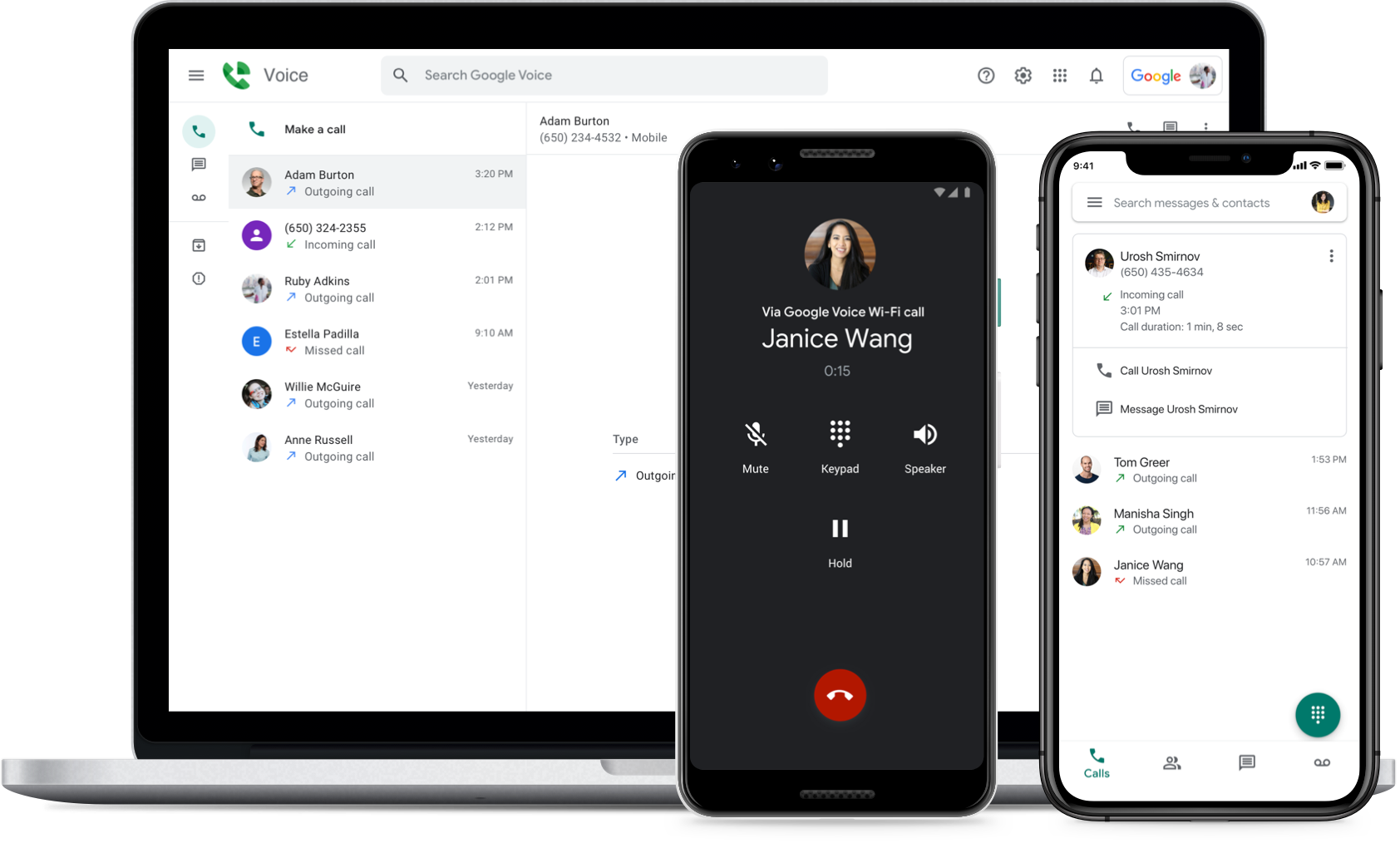
Geçmişte, Google Voice ağırlıklı olarak ikincil bir telefon numarası almanın hızlı bir yolunu sağlayan bağımsız bir araç olarak görülüyordu. Bugün, daha temel sanal telefon işlevlerine ihtiyaç duyan işletmeler için hala en iyisi olsa da, Google Voice, Google Workspace'in (eski adıyla G Suite) bir eklenti özelliği olarak pazarlanmaktadır.
Bu VoIP çözümü, kendi başına kullanılabilse de, Google Meet, Google Calendar ve Gmail gibi popüler Google iş uygulamalarıyla birlikte çalışacak şekilde tasarlanmıştır.
Google Voice Nasıl Çalışır?
Google Voice'un VoIP telefonu, telefon aramaları yapmak/almak için geleneksel sabit hat bağlantısı yerine internet geniş bant kullanır.
Google Voice ile yapılan VoIP (İnternet Protokolü Üzerinden Ses), aracılara daha fazla hareketlilik ve esneklik sunar ve işletmelerin aylık iletişim maliyetlerini düşürmelerine yardımcı olur. Google Voice'a İnternet erişimi olan her yerden erişilebilir.
İşletmeler için Google Voice, özellikle Google Workspace içinde kullanıldığında, bir dizi mevcut özellik sayesinde satış ve müşteri hizmetleri temsilcilerinin daha iyi müşteri desteği sağlamasına olanak tanır. Çağrılar ve metinler WiFi üzerinden veya mobil veri üzerinden yönetilebilir.
Google Voice for Business Fiyatlandırması ve Planları
Orta ölçekli ve küçük işletmeler, Google Workspace'e ücretli bir eklenti olarak Google Voice'tan yararlanabilir. Google Voice'u kullanmak için öncelikle ücretsiz deneme sunan Google Workspace'e sahip olmanız gerekir; ancak Google Voice'un kendisi bunu sağlamaz.
İşletmeler için Google Voice, kullanıcı başına aylık 10 ABD Doları, 20 ABD Doları ve 30 ABD Doları tutarında üç iş telefonu sistemi aboneliği sunar.
Her Google Voice planı şunları içerir:
- 10 kullanıcıya kadar yurt içi iş telefonu numaraları
- Numara taşıma
- ABD içinde sınırsız arama ve sınırsız SMS mesajlaşma
- MMS Mesajlaşma (2MB/mesajın altında) ve 8 kullanıcıya kadar grup mesajlaşma
- Google Fi ve Google Meet (görüntülü arama) uyumluluğu
- Sesli posta, selamlar, sesli posta mesajı transkripsiyonu
- Çağrı yönlendirme
- Android ve iOS mobil uygulamaları
- Rahatsız etmeyin
- Bağlantılı numaralara aynı anda çalma
- Google Kişiler ve Google Takvim ile senkronizasyon
- Belirlenen çalışma saatlerinden sonra aramaları otomatik olarak sesli postalara yönlendirin
- Çağrılar, metinler, sesli mesajlar için gerçek zamanlı push bildirimleri
- Numara engelleme ve spam filtreleme
- 7/24 destek
- Temel arama ve metin günlükleri
- Hizmet Düzeyi Sözleşmesi (SLA) garantisi
Aşağıdaki tabloda, üç Google Voice for Business fiyatlandırma planı arasındaki farkları vurgulamak için önemli bilgileri düzenledik:
| Özellik | marş | Standart | Premier |
| Maliyet | Kullanıcı başına aylık 10 ABD doları | kullanıcı başına aylık 20 ABD doları | Kullanıcı başına aylık 30 ABD doları |
| kullanıcı sayısı | 10 A kadar | Sınırsız | Sınırsız |
| Yurtiçi lokasyonlar | 10 A kadar | Sınırsız | Sınırsız |
| Uluslararası konumlar | X | X | Sınırsız |
| Çok seviyeli otomatik görevli | ✓ | ✓ | |
| Masaüstü telefon uyumluluğu | ✓ | ✓ | |
| Aramalar, metin mesajları ve sesli posta için eDiscovery | ✓ | ✓ | |
| Zil grupları | ✓ | ✓ | |
| Ses etkinliğini BigQuery'ye aktarın | ✓ |
Google Voice for Business Temel Özellikler
Aşağıda, İşletmeler için Google Voice'taki bazı temel özellikleri özetledik.
Yüzük Grupları
Zil grupları, yöneticilerin şirketinizde aramaları yanıtlamak için aynı Google Voice numarasını kullanan çok kullanıcılı gruplar oluşturmasına olanak tanır.
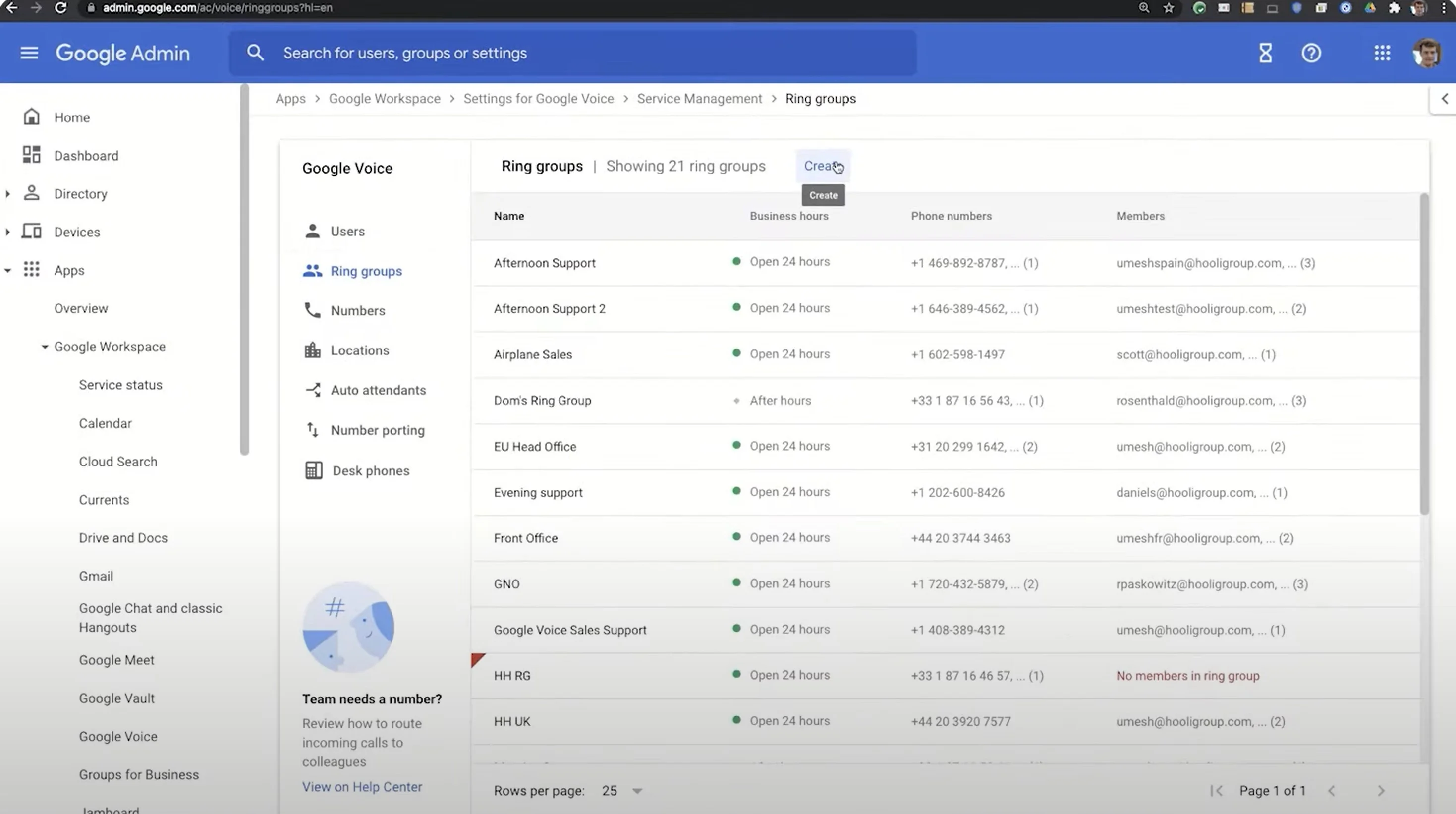
Özellikle satış ve müşteri hizmetleri ekipleri için yararlı olan zil grupları, yöneticilerin aramaları müsaitlik durumuna veya önceden ayarlanmış öncelik sırasına bağlı olarak kalifiye kullanıcılar arasında ayırmasına olanak tanır. Bu, temsilci iş yükünün azalmasına ve daha hızlı çağrı yanıtına yol açarak müşterilerin sorunları daha hızlı çözmesine ve ilk çağrı çözümünü hızlandırmasına yardımcı olur.
Bir satış veya müşteri hizmetleri arama grubu, işletmenin müşteriye yönelik ana numarasını kullanabilir, böylece giden aramalar, müşterilerin Arayan Kimliği üzerinde şirket numarasını gösterir.
Zil Grupları: Yönetici Perspektifi
Yöneticiler, zil gruplarının aşağıdakiler gibi birçok yönünü özelleştirebilir:
- Eşzamanlı, rastgele veya özel arama sıralaması: Gelen bir arama zil grubuna ulaştığında, müsaitlik durumuna göre acenteleri tek tek çalmasını, rastgele çalmasını, özel bir sırayla çalmasını veya tüm acenteleri aynı anda çalmasını isteyip istemediğinizi seçin. biri cevap verene kadar.
Sürükle ve bırak menüsü, arama sırasını özelleştirmeyi kolaylaştırır.
- Giden ve arayan kimliği ayarları: Hangi temsilcilerin zil grubu numarasını kullanarak giden VoIP aramaları yapabileceğini ve bu kullanıcılardan hangilerinin Arayan Kimliği olarak zil grubunun numarasına sahip olacağını seçin
- Cevaplanmayan aramalar: Cevaplanmayan aramalara nasıl yanıt verileceğini özelleştirin (devam eden çalma, önceden kaydedilmiş mesaj ve bağlantı kesme, arayanı başka bir numaraya/zil grubuna/otomatik görevli/sesli posta kutusuna yönlendirme)
- Zil grubu çalışma saatleri: Bir zil grubunun etkin çağrı yanıtlama saatlerini veya bireysel temsilcilerin uygun saatlerini özelleştirin
Halka Grupları: Ajan Perspektifi
Temsilci açısından bakıldığında, gelen zil grubu aramalarında gezinmek ve bunlara erişmek kolaydır.
Zil grubuna eklendiklerinde, temsilciler, zil grubu bilgilerini içeren otomatik bir bildirim e-postası alırlar. Bu noktada, Google hesapları grubun çağrılarına otomatik olarak bağlanır ve temsilcinin manuel olarak kaydolması gerekmez.
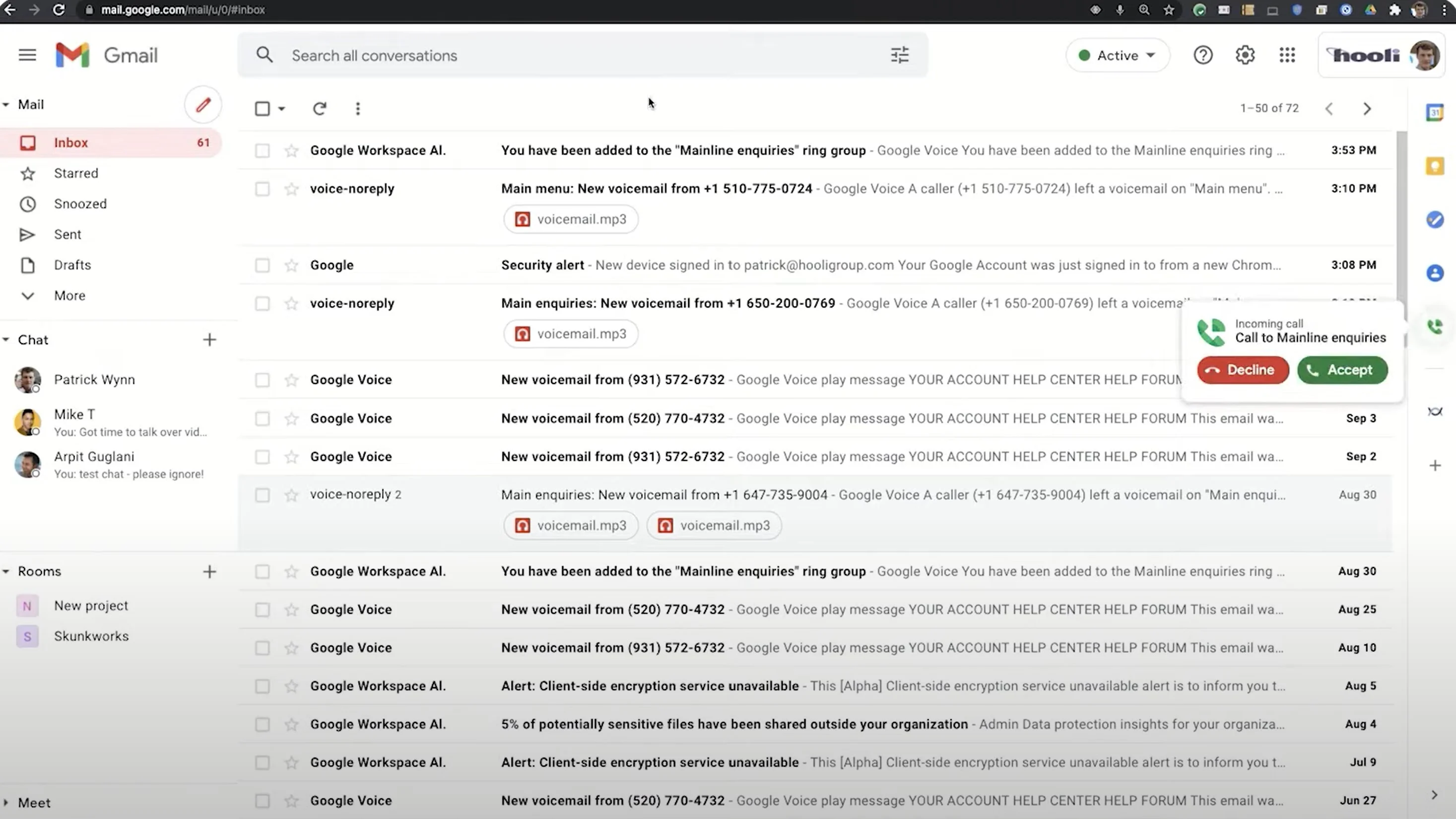
Tüm gelen aramalar, temsilcinin ekranında, gelen Arayan Kimliği ve bir temsilciyi arayana sorunsuz bir şekilde bağlayan tek tıklamayla Kabul Et ve Reddet düğmeleriyle bir açılır pencereyi tetikler. Temsilciler, bir pencereyi değiştirmeden veya diğer görevlerini kesintiye uğratmadan aramaları kabul edebilir veya reddedebilir.
Zil grubu, çalışma saatleri dışında olduğu gibi aramayı yanıtlamazsa ve sesli postaya yönlendirirse, temsilciler otomatik olarak sesli posta kaydını ve metin dökümünü içeren bir e-posta alır.
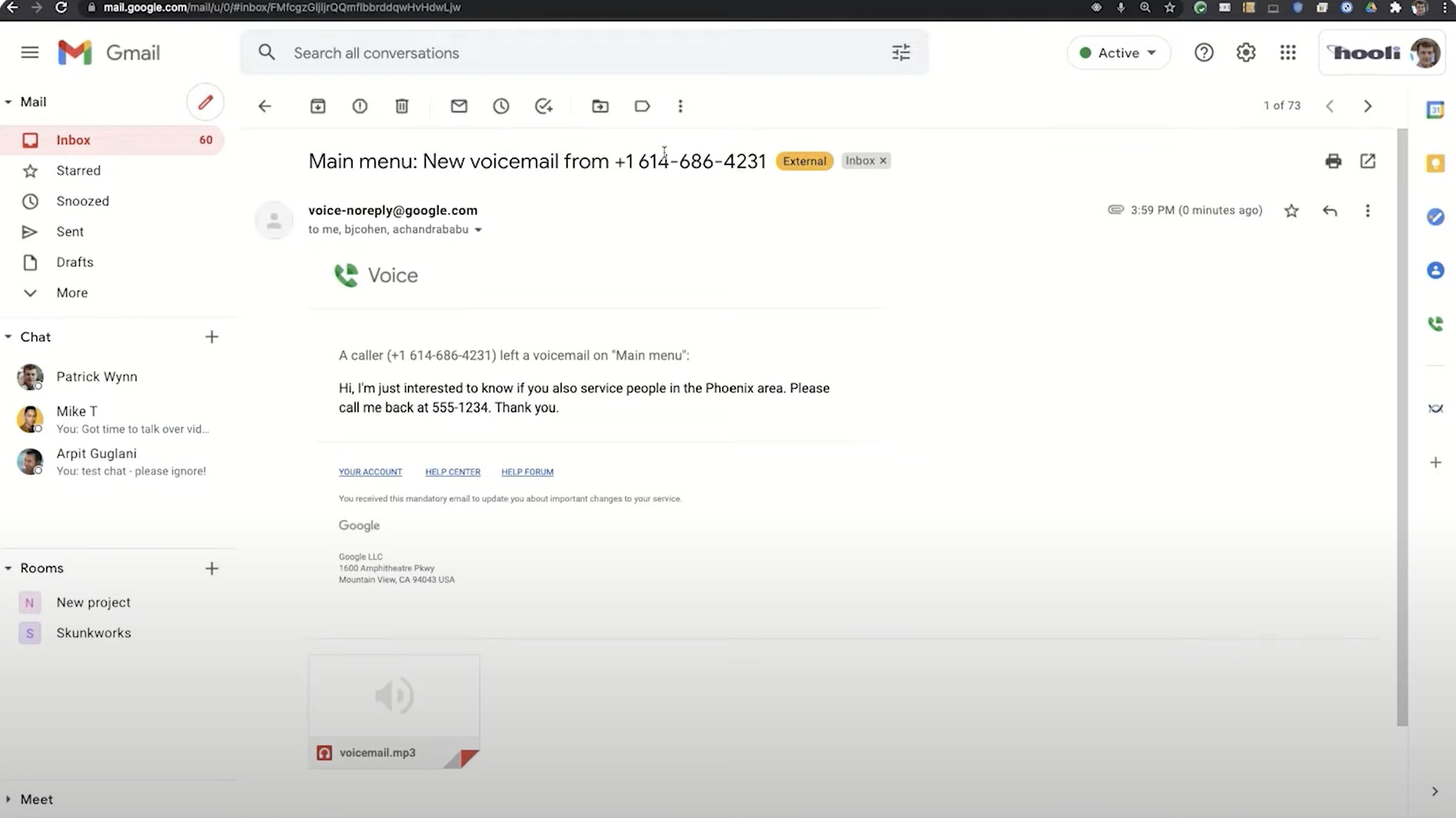
Zil grupları, daha iyi bir müşteri deneyimi için yöneticilere gelen aramaları nasıl yönetecekleri ve müşterileri temsilcilerle daha hızlı nasıl bağlayacakları konusunda büyük kontrol sağlar.
Oto Görevlisi
Standart ve Premier Google Voice planlarına dahil olan İşletmeler için Google Voice Otomatik Operatör, yöneticilerin, işletmenizi arayan herkesin etkileşimde bulunacağı arama menüsünü özelleştirmesine olanak tanır.
Müşterileri karşılamak ve doğru departmanı/aracıyı bulmalarına yardımcı olmak için önceden kaydedilmiş bir gezinme menüsü istemi şunları söyleyebilir:
Her zaman hayalini kurduğunuz karo zemini inşa ettiğimiz PA Tile Co.'yu aradığınız için teşekkür ederiz. Müşteri Hizmetleri için 1'e basın. Faturalama için 2'ye basın. Satış için 3'e basın. Tamamlanmış veya mevcut bir işi görüşmek için 4'e basın. Bir temsilciyle konuşmak için 5'e basın.
Kullanıcılar, her birine kendi Google Voice numarası atandığı sürece istedikleri kadar otomatik operatör oluşturabilir.
Otomatik operatörünüzün aşağıdaki bileşenlerini özelleştirin:
- İsim
- Tanım
- Google ses numarası
- Karşılama mesajı
- Özel duyurular (müşteriler atlayamaz)
- Dil ve aksan
- Müşteri menüsü talimatları ve numaralandırma
- Yönlendirme, alt menüler ve
- Müşteri menüyü duyduktan sonraki adımlar
- Hata yönetimi
- Çalışma saatleri ve mesai sonrası müşteri seçenekleri
Kullanıcılar, İşletmeler için Google Voice'ta otomatik operatör menüleri oluşturmak için iki giriş seçeneğine sahiptir:
- Metinden konuşmaya: Otomatik operatör mesajını yazın, çeşitli arama menüsü dilleri ve aksanları arasından seçim yapın
- Ses yükleme: Önceden kaydedilmiş ses menünüzü yükleyin, Google Voice her kaydı otomatik olarak kopyalar
Yönlendirme Seçenekleri ve Alt Menüler
Google Voice otomatik operatör, otomatik operatörünüzün ana menüsünden ayrılan alt menüler dahil olmak üzere çeşitli yönlendirme seçenekleri katmanı da sağlar.
Menünüzdeki her arama seçeneği için menünün bir sonraki adımını seçebilirsiniz, örneğin:
- Arayanı bir temsilciye veya zil grubuna aktarın
- Kendi istemi, mesajı ve yönlendirme seçenekleriyle bir alt menüye aktarma
- Ana menüyü tekrarla
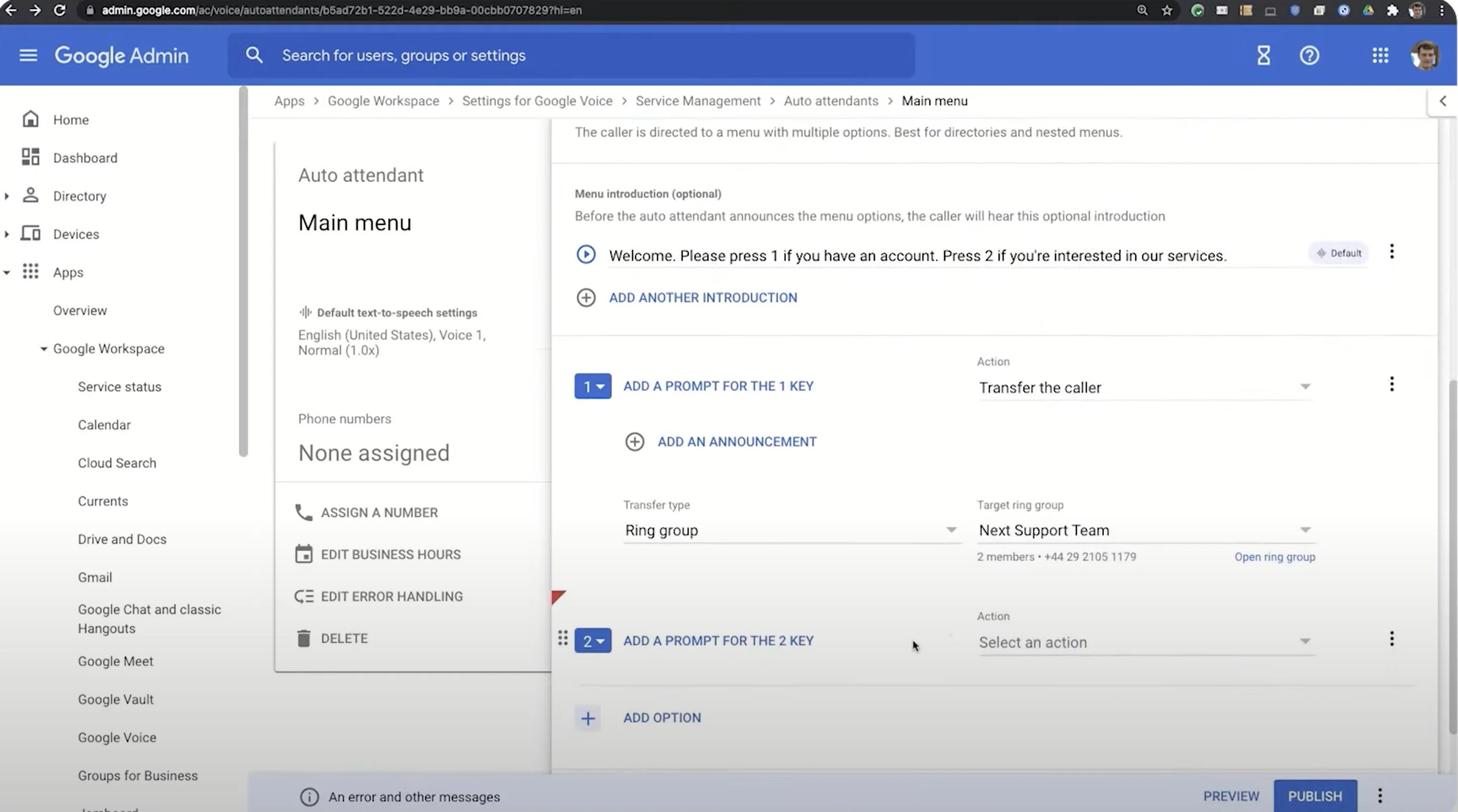
Örneğin, "Faturalandırma için 2"ye basan arayanları, ödemeler veya faturalar için daha fazla seçenek içeren bir menüye yönlendirebilir veya "Müşteri Hizmetleri için"3'e basan müşterileri bir müşteri hizmetleri temsilcisi grubuna yönlendirebilirsiniz.
Otomatik operatörler, işletmelerin müşteri yolculuğundaki çeşitli temas noktalarında müşteriyle bağlantı kurmasına ve daha iyi müşteri self-servisi sağlayarak müşteri deneyimini geliştirmesine olanak tanır. Hepsinden iyisi, bu IVR araçları, daha fazla bire bir, ayrıntılı dikkat gerektiren sorgular için temsilcilerinizin çabalarından tasarruf sağlar.
Hata yönetimi
Otomatik Katılımcı Ayarları menüsünde, aşağıdakiler dahil çeşitli hata işleme seçeneklerini kontrol edebilirsiniz:
- Zaman aşımı seçenekleri: Arayanın ne kadar süre hareketsiz kaldığına yanıt olarak hangi eylemin veya istem gerçekleştirilir?
- Beklenmeyen tuş: otomatik operatörün beklenmeyen veya yasal olmayan bir müşteri tuş basımına nasıl yanıt verdiği
- Geri dönüş: otomatik operatörün tekrarlanan beklenmedik müşteri etkinliğine nasıl yanıt verdiği; bir işlem yapılmadan önce yasal olmayan müşteri girişleri için bir eşik belirleyin
Çalışma Saatlerini Düzenle
Otomatik operatör ayarlarındaki Çalışma Saatleri Düzenle menüsü, aşağıdakileri özelleştirmenize olanak tanır:
- Çalışma saatleri: Otomatik operatörünüzün günlük çalışma saatlerini özelleştirin: günde 24 saat veya yalnızca belirli saatler
- Tatil kapanışları: Otomatik operatör menünüzün hangi tarihlerde kullanılamayacağını seçin
- Mesai saatleri dışında işlem: Mesai saatleri dışında arayan müşteriler için duyuru, işlem, sesli mesaj seçenekleri ve aktarma seçeneklerini oluşturun.
Yerel Telefon Numarası
Her şirket Google Voice kullanıcısının kendi telefon numarası olması gerekirken, kullanıcılar istedikleri ABD alan koduyla bir numara seçebilirler.
Bu, bir şirketin merkezi Şikago'daysa, iş için Google Voice'un 14 ülkeyi kapsayan kapsama alanında herhangi bir yerde bulunan uzak çalışanların, yerel bir varlık sağlayarak Şikago alan koduna sahip bir telefon numarası seçebileceği anlamına gelir.
Bir hesap için bir numara satın alırken ve atarken, kullanıcılar telefon numaralarını alan koduna veya şehre göre arar.
SMS Mesajlaşma
Google Voice iş kullanıcıları, Voice web sayfasını veya mobil uygulamasını kullanarak doğrudan hesaplarından SMS ve MMS metin mesajları gönderip alabilir.
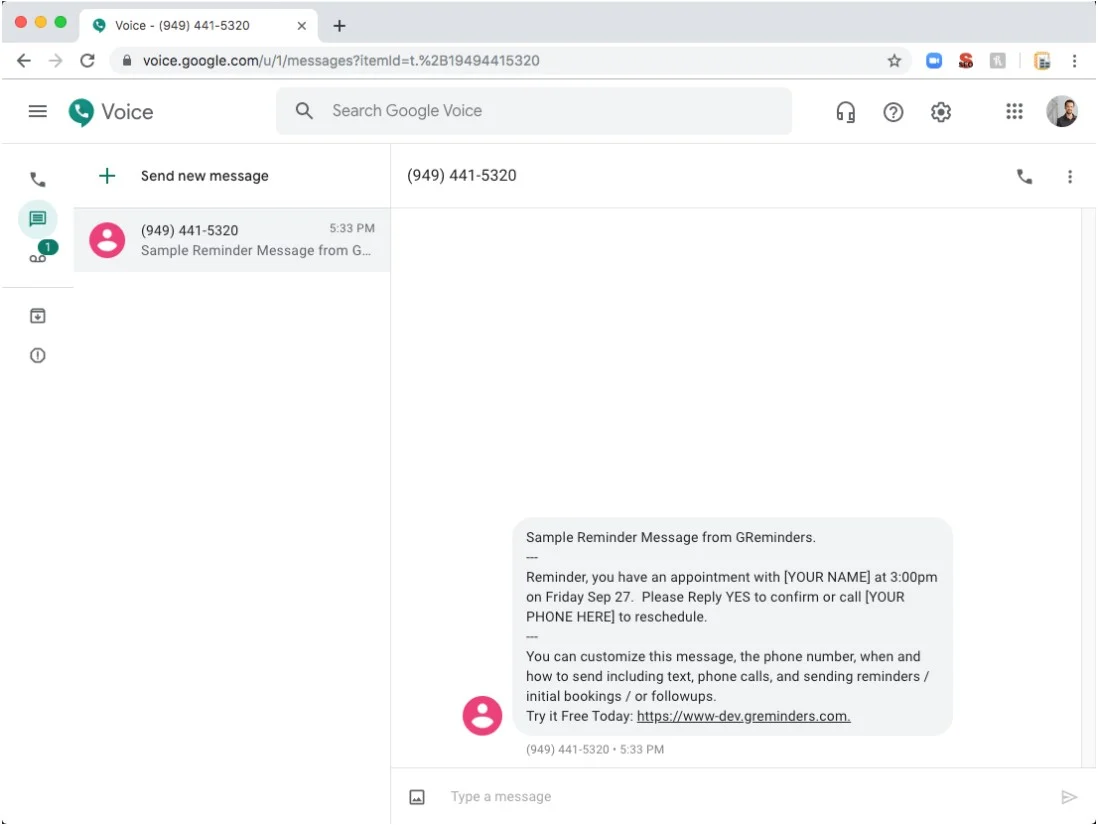
(Görüntü Kaynağı)
Tüm metin konuşmaları, e-postalar gibi kaydedilir, düzenlenir ve arşivlenir; aracıların anahtar kelime veya müşteri adına göre önceki konuşmaları bulmasını sağlayan bir arama işleviyle. Grup metinleri 8 kullanıcıya kadar kullanılabilir.
Google Voice, bir temsilcinin tüm müşteri iletişimlerini tek bir yerde tutar, böylece temsilciler arama ve mesajlaşma günlüklerinde hızla gezinebilir.
Otomatik Görevli, Sesli Posta ve Spam Kimliği için Google AI
Google AI, Google Voice'a entegre edilmiştir ve işletmeler için Google Voice'un çeşitli yönlerini destekler:
- Konuşma metni
- Konuşmadan yazıya
- İstenmeyen Posta Modelleri
Otomatik Görevli için Metinden Konuşmaya:
Otomatik operatör ile Google AI, yazdığınız metni, düzinelerce dil ve aksanda konuşabilen gerçekçi bir sese sahip bir görevliye dönüştürür.
Sesli Posta için Konuşmadan Metne:
Google AI, arayan kişinin tüm gelen sesli mesajlarını otomatik olarak yazıya döker ve bunları uygun zil grubu kullanıcılarına sesli mesaj MP3'ünü ve kopyalanan metni içeren bir e-postada iletir.
Kullanıcılar, geçmiş konuşmaları almak için deşifre edilmiş sesli mesajları anahtar kelime veya müşteri adına göre arayabilir.
Spam Tanımlama ve Engelleme
Makine öğrenimine dayalı istenmeyen e-posta tanımlayıcıları, istenmeyen istenmeyen e-postaların %99'unu yakalar ve engeller, buna iki yoldan biriyle yanıt verir: Arayan Kimliği ile çağrı filtreleme veya istenmeyen posta klasörüne yeniden yönlendirme ile bastırma.
Sesli Arama
Google Voice, iş kullanıcılarının bir Google Voice telefon numarasıyla müşterileri veya diğer ekip üyelerini aramasını kolaylaştırır.
Kullanıcı panosunda tuş takımı, kişi listesi ve sesli posta sezgisel olarak düzenlenmiştir. Kullanıcılar, yazılım telefonu uygulamasında tek tıklamayla veya manuel olarak numaraları çevirerek kişileri arayabilir.
Kullanıcılar, Arayan Kimliğini görüntüleyerek gelen aramaları görüntüleyebilir ve hatta arayan kimliğini kulaklık veya hoparlör üzerinden yüksek sesle konuşacak şekilde ayarlayabilir.
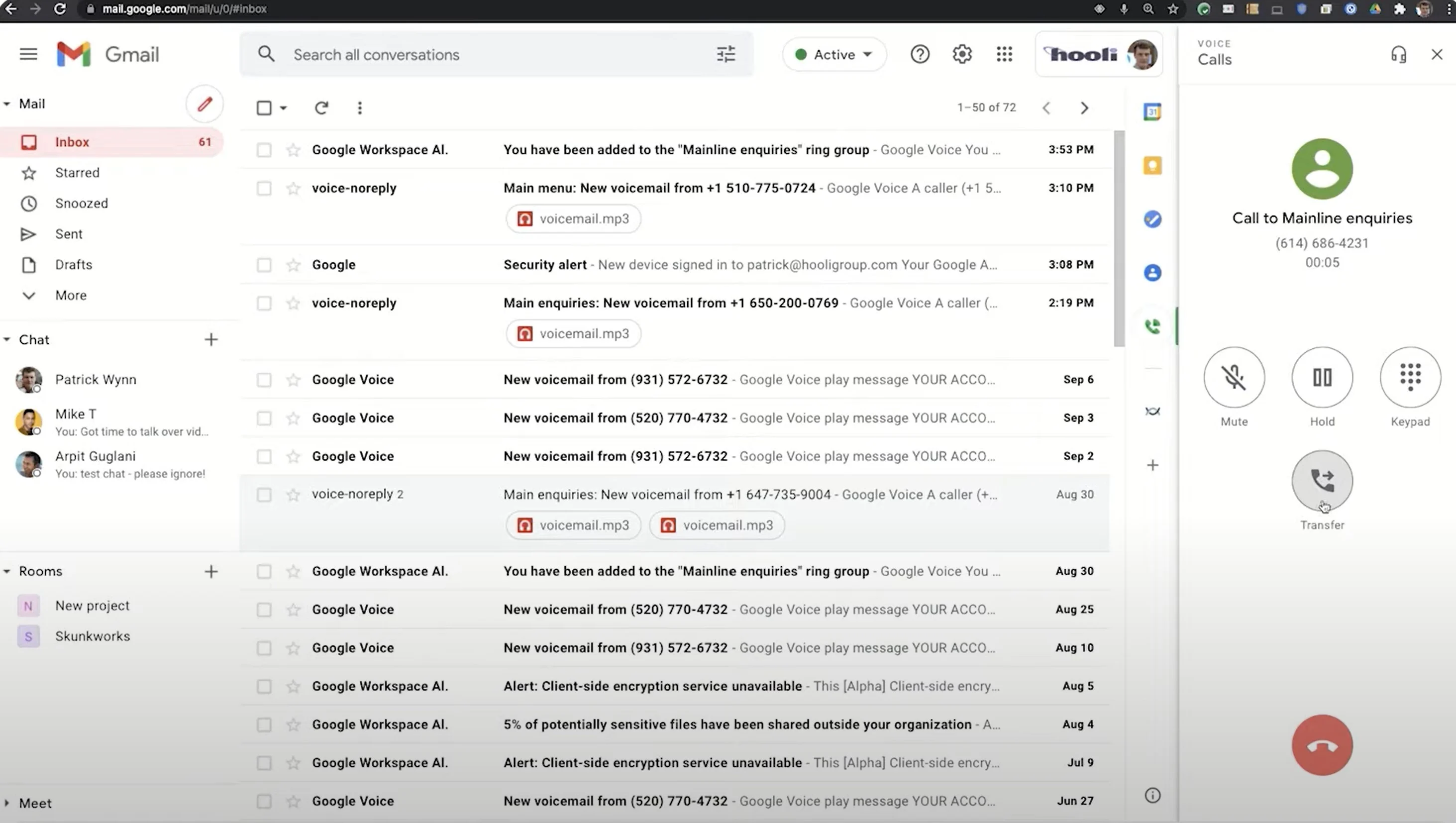
Bir VoIP araması sırasında, sağ taraftaki bir pencere, tek tıklamayla temel telefon araması işlevlerini görüntüler:
- Sesini kapatmak
- Tutmak
- Aktar
- Klavye
- İleri
Birden Fazla Cihazda Erişilebilir
Yöneticiler ve aracılar, Google Voice hizmetlerine erişebilir ve Voice iş telefon numaralarını üç farklı cihaz türünde kullanabilir: mobil cihaz, dizüstü bilgisayar veya masaüstü web tarayıcısı.
Google Voice ayarlarında, kullanıcılar gelen aramalar için hangi cihazların çalacağını özelleştirebilir; yalnızca bazı cihazlar veya hepsi aynı anda.
Sezgisel Arayüzlü Masaüstü
Kullanıcı açısından bakıldığında, Google Voice kontrol paneli, Voice'un tüm iş özelliklerini kullanmayı kolaylaştırır. Ana kontrol paneli, kullanıcılara aşağıdakilere tek tıklamayla erişim sağlar:
- Otomatik doldurma aramalı kişi listesi
- sesli mesaj
- Tek tıklamayla geri arama ile arama geçmişi ve günlüğü
- Tuş takımı
- Önerilen kişiler
- Mikrofon, hoparlör ve zil ayarları
- Aramalar, Rahatsız Etmeyin, Sesli Posta, Web Bildirimleri, Ödemeler, Güvenlik, Erişilebilirlik ve Gizlilik ve Koşullar için Ayarlar
Açıldığında, yeni yapılacaklar öğeleri, e-postalar, metin mesajları ve sesli posta dökümleri gibi sesler bir temsilci ekranının merkezini doldurur. Bu arayüz, aracıların diğer çağrıları ve mesajları kaçırmadan ve hiçbir zaman yeni bir pencereye tıklamak zorunda kalmadan birincil görevlerini yönetmelerine olanak tanır.
Çekirdek Aracı İşlevlerine Sahip Mobil Cihaz
Mobil cihaz görünümü, temelde masaüstü görünümüyle aynı aracı özelliklerini sağlar, ancak tek bir gösterge panosu yerine birkaç ekrana yayılır.
Mobil cihazlarda, Voice for Business, kullanıcılara ekranın alt kısmında temel seçeneklerle birlikte bir sekme menüsü sunar:
- Aramalar: aranabilir geçmiş ve tek tıkla arama ile
- Kişiler: otomatik doldurma ve tek tıklamayla arama ile aranabilir
- Sesli posta: her sesli posta için otomatik çeviri yazıları ve otomatik doldurma ile aranabilen kolay oynatma özelliği
Voice'un mobil cihaz sürümü, masaüstündekiyle aynı özelliklere sahip bir sol menü de sağlar:
- Arşivlenmiş mesajlar ve sesli mesajlar
- Spam dosyası
- Arayan Kimliği, Çağrı Yönlendirme, Rahatsız Etmeyin, Sesli Posta ve Ödemeler ile Ayarlar
VoIP Masaüstü Telefon
Google Voice ile bir VoIP sabit telefon kurmak ve kullanmak basittir.
VoIP telefonunu prize taktıktan ve bir Ethernet kablosu kurduktan sonra, bir yöneticinin Google Voice Ayarları Masa Telefonu menüsüne erişmesi, telefonun MAC adresini yazması ve VoIP masa telefonunu bir kullanıcıya ataması gerekir.
Bir telefon ekranı menüsü, kullanıcıların aşağıdakiler gibi masaüstü Google Voice özelliklerine erişmesine olanak tanır:
- Tekrar Arama ve Son Aramalar
- Aramayı yonlendir
- Rahatsız etmeyin
İşletmeler için Google Voice'u Kullanmanın Artıları ve Eksileri
İşletmeler için Google Voice, mobil veya masaüstü cihazlardan erişilebilen sezgisel, basit sesli telefon ve mesajlaşma çözümleri sunar.
Ancak Google Voice, daha sağlam alternatiflerin sunduğu bazı iletişim kanallarından ve analitik araçlardan yoksundur.
Aşağıda, İşletmeler için Google Voice'u kullanmanın temel artılarını ve eksilerini özetledik.
| İşletmeler için Google Voice'u Kullanmanın Artıları | İşletmeler için Google Voice'un Eksileri |
| Kullanımı kolay: Özellikle Google Workspace araçlarına aşina olan kullanıcılar için masaüstü ve mobil cihazlarda sezgisel aracı kontrol paneli | Sınırlı iletişim kanalları: Google Voice yalnızca sesli ve yazılı mesajlaşma sunar (diğer kanallar mevcuttur, ancak ek Google Workspace satın alımları gerektirir) |
| Ölçeklenebilir: Yöneticiler, birden çok alan koduna hızlı ve basit bir şekilde yeni numaralar ekleyebilir | Sınırlı entegrasyonlar: Google Voice, öncelikle Google Workspace araçlarıyla entegre olacak şekilde tasarlanmıştır ve birkaç ek üçüncü taraf entegrasyonu sunar |
| Özelleştirme: Özellikle Google Takvim ile entegre edildiğinde, zil gruplarını ve otomatik operatörleri özelleştirmesi kolaydır | Yerleşik ekip işbirliği yok: Yerel sohbet mesajlaşma ve ekip işbirliği araçları sunmaz (yalnızca Google Meet entegrasyonuyla kullanılabilir) |
| Cihazlar arası kullanım: Temsilcilerin masaüstünden mobil cihazlara sorunsuz bir şekilde geçiş yapabilmesi için tüm cihazlarda tek tip deneyim | Analitik yok: Analitik eksikliği, müşteriler ve aracılar hakkında çok az veya hiç değerli içgörü sağlar |
| Uzak ekipler için iyi: Kolay numara atama ve seçilen alan kodları ile yöneticiler, çalışanları uzaktan kurabilir ve onlara yerel bir numara atayabilir | Google Workspace gerektirir: Bir Google Voice planına ek olarak Google Workspace'in satın alınmasını gerektirir, bu da aylık maliyetleri artırır |
| G Suite ile entegre olur: Özellikle halihazırda G Suite kullanan ekipler için Google Voice, Takvim ve Workspace'in diğer bölümleri gibi diğer birçok Google Uygulaması ile kolayca entegre olur | |
| Yapay zeka: Google AI, sesli posta transkripsiyonu gibi faydalı araçlara güç sağlar | |
| Fiyat: Alternatiflerle karşılaştırıldığında Google Voice, piyasadaki en uygun fiyatlı planlardan bazılarını sunar |

İşletmeler için Google Voice Sınırlamaları
İşletmeler için Google Voice'un sunduğu tüm güçlü yönler için dört önemli sınırlaması vardır:
1. Otomasyon
2. Analitik
3. İş Akışları
4. Entegrasyonlar
Aşağıda, iletişim ve telefon platformu alternatiflerine kıyasla Google Voice'un temel sınırlamalarını özetledik.
Otomasyon
Google Voice, otomatik operatörü, zil grupları ve bildirimler aracılığıyla temel otomasyon sunar.
Ancak bu, İşletmeler için Google Voice'un otomasyonunun kapsamıyla ilgilidir.
Birçok alternatif, gömülü bir sohbet kutusu aracılığıyla müşterilerle etkileşim kuran, satış yapan veya randevu alan web sitesi veya yazılı mesajlaşma sohbet robotları gibi çeşitli diğer otomatik araçlar sunar.
İşletmeler için Google Voice, bazı alternatiflerin yaptığı gibi otomatik e-posta yanıtları veya toplu bildirim metin mesajları sunmaz.
Analitik
Rakiplerine kıyasla Google Voice'un en büyük eksikliklerinden biri analitik eksikliğidir: istatistikler, temel performans göstergeleri (KPI'ler) ve şirketlere temsilci performansı, müşteri duyarlılığı ve pazar eğilimleri, iletişim kanalı kullanımı ve daha fazla.
Bu analitikler, şirketlerin personel ihtiyaçlarını tahmin etmelerine ve optimize etmelerine, destek etkinliğini değerlendirmelerine ve çalışan eğitimini iyileştirmelerine yardımcı olur.
iş akışları
Google Voice, özelleştirilmiş iş akışlarını otomatikleştirmek ve rutin iş süreçlerini kolaylaştırmak için araçlar sağlarken, iş akışı yönetimi söz konusu olduğunda çoğu rakip hala Google Voice'u geride bırakıyor.
Alternatif sağlayıcılar, aşağıdakiler de dahil olmak üzere, Google Voice'ta eksik olan daha birçok iş akışı yönetimi özelliği sunar:
- Müşteri yolculuğunun önemli noktalarında ilgili departmanlarda döngü oluşturmak için tetik tabanlı eylemler
- Otomatik bilet oluşturma
- Temsilci görüşmeleri sonrası otomatik müşteri anketleri
- Otomatik takipler
İş akışları, her türlü iş sürecini hızlandırabilir ve çalışanlara çok fazla zaman ve emek tasarrufu sağlar. Google Voice, bu konuda alternatiflere yığılmamaktadır.
Entegrasyonlar
Güçlü entegrasyon yetenekleri, bir telefon veya iletişim sistemini özel harici uygulamalar ve yazılımlarla bağlayarak güçlendirir. Salesforce veya Zoho gibi CRM, Slack gibi işbirliği ve Helpjuice ve HubSpot gibi bilgi tabanları dahil olmak üzere bu harici yazılım araçları, özellikle şirketler zaten bu harici platformları kullanıyorsa, iletişim sistemlerini yeni bir düzeye taşıyan ekip iletişimini ve müşteri içgörülerinin farkındalığını sağlar. ve karışıma telefon eklemek isteyen.
Google Voice, Takvim, Google Meet, Gmail ve Google Drive gibi G Suite uygulamalarıyla güçlü entegrasyonlar sunarken, bu uygulamaların ötesinde sınırlı entegrasyon yeteneklerine sahiptir. Bu, halihazırda başka iletişim uygulamalarını kullanan ekiplerin yanı sıra Google Workspace sisteminin dışından herhangi biriyle ortak çalışan ekipler için bir dezavantaj olabilir.
İşletmeler için Google Voice Nasıl Kurulur
İşletmeler için Google Voice'u kurmak için Google Workspace gerekir, bu nedenle Google Workspace'e kaydolup kaydolduğunuzdan emin olarak başlayın.
Aşağıda, Kurumsal, orta veya küçük işletmeler için Google Voice'u kurmaya yönelik yönetim adımlarını listeledik.
1. Adım: Google Workspace'e Voice ekleyin
Google Voice ayarlarını özelleştirmeden önce Google Voice uygulamasını Workspace'e eklemelisiniz:
1. Yönetim konsolundan Uygulamalar → Google Workspace'e gidin
2. Sayfanın üst kısmında, Hizmet Ekle'yi tıklayın.
3. Kategoriler altında, Ses'i tıklayın.
4. Eklemek istediğiniz aboneliği seçin ve ardından Başlayın'a tıklayın.
5. Ekrandaki talimatlar, kurulumu tamamlamanız için size yol gösterecektir.
2. Adım: Şirketinizin Google Voice Konumunu Ayarlayın
Gruplar oluşturabilmeniz, numara atayabilmeniz ve numara taşıyabilmeniz veya otomatik operatörler oluşturabilmeniz için öncelikle Google'ın lisanslama ve faturalandırma için kullanacağı bir birincil adres eklemelisiniz. İşletmenizin bir Google Voice hesabı kullandığı her ülkeyi listelemelisiniz.
1. Yönetim konsolundan Uygulamalar → Google Workspace → Google Voice'a gidin
2. Konumları Seçin
3. Konum Ekle düğmesini tıklayın
a. Şirketinizin birden fazla konumu varsa, Google bunu faturalandırma için kullanacağından, önce genel merkezi ve en üst sırayı listeleyin.
4. Ad ve adres dahil olmak üzere konum ayrıntılarını girin
5. Konumunuzu kaydedin
6. Şirketinizin birden fazla lokasyonu varsa bu işlemi tekrarlayın
3. Adım: Kullanıcılara Lisans Atayın
İşletme kullanıcılarının bir Google Voice telefon numarasını kullanabilmeleri için lisans almaları gerekir. Google Voice lisanslarını aracılara ayrı ayrı atadıktan sonra, lisans durumlarını Google Voice Kullanıcıları sayfasında görebilirsiniz.
1. Yönetim konsolundan Kullanıcılar'a gidin
2. Lisanslamak istediğiniz her kullanıcının yanındaki kutuyu işaretleyin
3. Lisans Ata'yı tıklayın ve Google Voice'u seçin
4. Ata'yı seçin
4. Adım: Yeni Telefon Numaraları Ayarlayın ve Atayın
Google Voice, birçok ABD alan kodu için aralarından seçim yapabileceğiniz düzinelerce numara sağlar. Yöneticiler, kullanıcılara numara atayabilir veya kullanıcılar kendi numaralarını seçebilir.
Her Google Voice numarası yalnızca bir kez atanabilir ve her kullanıcı aynı anda yalnızca bir numara alabilir. Numaraları atadıktan sonra, etkinleştirilmeleri 48 saat kadar sürebilir.
1. Yönetim konsolundan Uygulamalar → Google Workspace → Google Voice'a gidin
2. Kullanıcıları Seçin
a. Bu sayfa, her kullanıcıyı Atanan Numara ve E-posta sütunlarıyla birlikte göstermelidir. Olmazsa, bu, 3. Adımda açıklandığı gibi kullanıcılarınıza lisans atamanız gerektiği anlamına gelir.
3. Atamak istediğiniz kullanıcıyı seçin ve sağ taraftaki düzenle (kalem) simgesine tıklayın.
4. Ülke/Bölge sekmesinde, kullanıcının hizmetinin bulunduğu bölgeyi seçin
a. Bu, Google Voice konumlarınızdan biri olmalıdır
5. Hizmet Adresi bölümünde, kullanıcının adresini girin
a. Bu acil durum amaçlıdır, bu nedenle doğru olmalıdır
6. Google Voice Numarası sekmesinde, kullanıcı tarafından atanan mevcut numarayı görüntüleyin
a. Numarayı korumak için Ata'yı tıklayın.
b. Yeni bir numara seçmek için Değiştir → Seç → Ata'yı tıklayın.
Adım 5: Kullanıcıların Mevcut Numaralarını Voice'a Taşıyın
İşletmenizin VoIP sağlayıcısı, mobil sağlayıcı veya sabit hat sağlayıcısı gibi başka bir servis sağlayıcıda halihazırda telefon numaraları varsa, bu numaraları Google Voice'ta kullanmaya devam etmek için numara taşımayı kullanabilirsiniz. Bir sabit hat numarasının taşınması için önce cep telefonuna, ardından oradan Google Voice'a taşınması gerekir.
Taşımak için önceden var olan numaralarınız yoksa bu adımı atlayın.
Taşımadan önce aşağıdakilerden emin olun:
- Voice, taşıma işleminin tamamlandığını size bildirene kadar mevcut hizmetinizi iptal etmezsiniz
- Bağlantı noktası talebindeki tüm numaralar aynı mevcut sağlayıcıdan
- Mevcut telefon servis sağlayıcınız, transfer edebilmeleri için numaraların kilidini açtı
- Ayarlarınızın taşıma için uygun olduğundan emin olmak için mevcut sağlayıcınıza danışın.
Numaraları Google Voice'a taşımak için:
1. Yönetim konsolundan Uygulamalar → Google Workspace → Google Voice'a gidin
2. Numara Taşıma → Bağlantı Noktası Sırası Oluştur'u seçin
3. Bağlantı Noktası Adı bölümünde, bağlantı noktası grubunuz için bir ad girin
4. Ülkenizi seçin ve devam edin
5. Birincil İrtibat Kişinizi Tanımlayın altında, bu bağlantı noktası talebi hakkında kiminle iletişime geçeceğinize ilişkin bilgileri girin.
a. Birincil ilgili kişiler genellikle BT liderleri veya yöneticileridir
6. Doldurmak için yakın tarihli bir fatura bildirimini kullanarak Bağlantı Noktası Ayrıntılarını girin
7. Yetkilendir
8. Liste Numaraları bölümünde, Voice'a taşımak istediğiniz numaraları girin
a. Aynı anda en fazla 500 sabit hat veya VoIP numarası taşıyabilirsiniz, ancak aynı anda yalnızca bir cep telefonu numarası taşıyabilirsiniz.
9. Aktivasyon Tarihi bölümünde, taşınan numaralarınızın Google Voice ile etkinleştirilmesini istediğiniz tarihi seçin.
a. Seçilen tarih, bugünden itibaren 14-60 gün arasında olmalı ve bir hafta sonuna denk gelemez.
b. Port talepleri seçilen tarihin sonunda veya ertesi gün tamamlanacaktır.
10. Devam'ı seçin, ardından bilgileri gözden geçirin ve doğrulayın
11. Devam → Bağlantı Noktası İsteği Oluştur
6. Adım: Kullanıcılar için Sesli Masa Telefonlarını Ayarlayın
Masa telefonları, temsilcilerin arama yapması için fiziksel VoIP telefonlarıdır. Bunun yerine cep telefonu veya kulaklık kullanmayı tercih ederseniz bu adımı atlayın.
Google Voice ile masa telefonlarınızı kurmadan önce aşağıdakilerden emin olun:
- Telefonlar başka sağlayıcılara abone değil
- Her telefon internete bağlı
- Telefonu olan her kullanıcının kendi lisansı vardır.
- Masa telefonunun MAC adresini biliyorsunuz
Voice masa telefonlarını kurmak için:
1. Yönetim konsolundan Uygulamalar → Google Workspace → Google Voice'a gidin
2. Masaüstü Telefonlar'ı seçin ve hesabınıza atanan tüm sabit telefonların listesini görün
3. En üstte, Masa Telefonu Ekle'yi tıklayın.
4. Yeni telefonun modelini ve MAC adresini girin
5. Kaydet → Kapat'a tıklayın
7. Adım: Zil Gruplarını Ayarlayın
Zil grupları, kuruluşunuzun kullanıcılarının paylaşılan bir Google Voice numarasından gelen aramaları yanıtlamasına olanak tanır.
Bir zil grubu numarasına gelen aramalar, grubun temsilcilerini sırayla deneme (sıra alma) tarzında veya tüm grup üyelerini aynı anda çaldırarak arama patlatarak çalabilir.
1. Yönetim konsolundan Uygulamalar → Google Workspace → Google Voice'a gidin (sürpriz, sürpriz!)
2. Zil Gruplarını Seçin
3. Oluştur düğmesini tıklayın
4. Ayrıntılar içinde, zil grubunun görünen adını ve açıklamasını girin
5. Üyeler içinde, zil grubu başına en fazla 25 üyeyi manuel olarak ekleyin
6. Devam'ı tıklayın
8. Adım: Otomatik Görevli Ayarlayın
IVR veya sanal resepsiyonist olarak da bilinen Google Voice otomatik operatörü, gelen arayanlara self servis seçenekleri sunan ve arayanı şirket içindeki uygun departmana yönlendiren otomatik bir gezinme menüsüdür.
Otomatik Görevli kurulumu için 7 genel adım:
1. Bir otomatik operatör oluşturun
2. Selamlama ekleyin
3. Çağrı işlemeyi ayarlayın
4. Çalışma saatlerinizi özelleştirin
5. Otomatik operatörü test edin
6. Otomatik operatörü yayınlayın
7. Telefon numaralarını atayın
1: Bir Otomatik Görevli Oluşturun
1. Yönetim konsolundan Uygulamalar → Google Workspace → Google Voice'a gidin
2. Otomatik Görevliler'i seçin
a. Bu, kuruluşunuzun otomatik görevlilerinin bir listesini gösterir
3. En üstteki Oluştur'a tıklayın
4. Otomatik operatörün adını ve açıklamasını girin
5. Oluştur'a tıklayın
2: Selamlar Ekle
İlk Selamlama bölümünde, arayanların duyacağı ilk mesajı oluşturun.
1. Karşılama Mesajı içinde, Karşılama Mesajı Ekle'yi tıklayın ve Google AI metin okuma özelliğini kullanarak bir karşılama mesajı oluşturmak mı yoksa kendi sesinizi mi yüklemek istediğinizi seçin.
2. Arayanların atlayamayacağı bir duyuru girmek için Özel Duyuru Ekle'yi seçin ve girmek için yönergeleri izleyin.
3: Çağrı Yönetimini Ayarlayın
Çağrı İşleme bölümünde, otomatik operatörün arayan eylemlerine yanıt olarak ne yapacağını seçin. Her eylemde, otomatik operatörünüzü özelleştirmek için yönergeleri izleyin.
- Menü istemlerini oynat: Arayanların aralarından seçim yapabileceği çevir sesi menüleri oluşturun
- Çevir sesi seçeneklerini, oluştururken yeniden düzenlemek isterseniz sürükleyip bırakabilirsiniz.
- Arayanı aktar: Seçeneklerin yönlendirildiği aracıları, departmanları veya tarafları ayarlayın
- Sesli postaya gönder: Arayanların alması için bir sesli posta kaydedin (veya metne yazın) ve sesli posta kaydını ve e-posta yazısını almak için en fazla on temsilci seçin
- Arayanın bağlantısını kes veya menüyü tekrarla: Karşılama mesajını dinledikten sonra arayanın bağlantısını kesecek şekilde otomatik operatörü ayarlayın veya arayan telefonu kapatana kadar menüyü tekrarlayın
4. Çalışma Saatlerinizi Özelleştirin
Çalışma saatlerinizin dışındaki aramalar için farklı arama yönlendirme seçenekleriyle alternatif bir karşılama mesajı ayarlayabilirsiniz. Ayrıca tatiller için özel bir menü ve seçenekler de oluşturabilirsiniz.
- Çalışma saatlerini ayarlayın: Özelleştirilmiş çalışma saatleri veya 7/24 hizmet
- Tatil kapanışlarını ayarlayın: Buraya belirli tarihleri ekleyin, arayanlar mesai sonrası menüsünü duyar
- Mesai sonrası eylemi ayarlayın: Müşterilerin duyması için çalınan duyuruyu yazın ve aşağıdaki gibi bir eylem seçin: arayanın bağlantısını kesin, sesli mesaja gönderin veya arayanı aktarın
5. Otomatik Görevliyi Test Edin
Otomatik operatör değişiklikleriniz yayınlanmadan önce son bir önizleme verin.
- Sağ alttaki Önizleme 'yi ve ardından Ara'yı tıklayın.
- Çevirerek test etmek veya otomatik operatörü değiştirmek için bir seçenek belirleyin
6. Otomatik Görevliyi Yayınlayın
Bu, önceki otomatik operatörün yerini alacak veya yenisini herkese açık olarak etkinleştirecektir. Önceden oluşturulmuş otomatik görevlilere Ayarlar'daki Otomatik Görevliler menüsünden erişebilirsiniz.
- Sağ alttaki Yayınla'yı tıklayın.
- Onayda Yayınla'yı tıklayın.
7. Telefon Numarası Atayın
Otomatik operatörü kullanmak için, bir temsilciye atanmamış yeni bir Voice numarası atamanız gerekir.
1. Sol menüdeki Telefon Numaraları altında, Numara Ata'yı tıklayın.
a. Yeni bir numara oluşturabilir veya önceki bir otomatik operatörden gelen bir numarayı yeniden kullanabilirsiniz.
2. Uygun ülkeyi ve adresi seçin
3. Ata'yı tıklayın
Bu adımları uyguladıktan sonra siz ve ekibiniz Google Voice kullanarak müşterilerle bağlantı kurmaya hazırsınız!
Google Voice for Business'a alternatifler
Aşağıdaki tabloda, İşletmeler için Google Voice'a alternatif seçenekler hakkında önemli bilgiler düzenledik.
| Sağlayıcı | fiyatlandırma | Ana Özellikler | Entegrasyonlar | İçin en iyisi |
| Nextiva | Kullanıcı başına aylık 19 ABD Doları, 23 ABD Doları veya 33 ABD Doları tutarında üç plan | Temel planda arama kaydı ve sınırsız görüntülü görüşme | Microsoft Outlook, Google Kişiler, Salesforce, HubSpot, Microsoft Teams ve daha fazlası | Müşteri aramasının yanı sıra dahili işbirliği araçları arayan şirketler |
| Tuş takımı | Kullanıcı başına aylık 15 ABD Doları veya 25 ABD Doları'ndan başlayan üç plan | 50'den fazla ülkede bekleme kuyrukları ve yerel numara desteği | G Suite, Microsoft Office 365 ve daha fazlası | Çalışanları olan şirketler dünyaya uzaktan yayıldı |
| RingCentral | Kullanıcı başına aylık 20 ABD Doları, 28 ABD Doları, 35 ABD Doları veya 50 ABD Doları tutarında dört plan | Ekip mesajlaşma ve belge paylaşımı | Microsoft 365, Google Workspace, Slack, Salesforce, Zendesk ve daha fazlası | İç iletişime öncelik veren firmalar |
| GoToConnect | Kullanıcı başına aylık 22 ABD Doları, 26 ABD Doları veya 39 ABD Doları tutarında üç plan | Video konferans ve otomatik operatörler | Microsoft Outlook ve Teams, Google Workspace, Salesforce, Hubspot, InformaCast ve daha fazlası | VoIP aramasını önceden var olan CRM veya işbirliği yazılımıyla entegre etmek isteyen ekipler. |
| yakınlaştır | Kullanıcı başına aylık 10 ABD Doları, 15 ABD Doları veya 20 ABD Doları tutarında üç plan | Dahili ve harici sohbet, çağrı kaydı | Salesforce, Slack, iletişim merkezi yazılımı, Microsoft, G Suite ve daha fazlası | Temel VoIP özellikleri ve dahili sohbet isteyen şirketler |
| Çekirge | Kullanıcı başına aylık 29 ABD Doları, 49 ABD Doları veya 89 ABD Doları tutarında üç plan | Otomatik anında metin yanıtı ve ayrıntılı çağrı raporlama | Skype | Kapsamlı arama özellikleri isteyen ancak entegrasyonlara ihtiyaç duymayan şirketler |
| 8×8 | Ekspres plan için bir aylık ücretsiz deneme ile kullanıcı başına aylık 15 ABD Doları, 24 ABD Doları veya 44 ABD Doları tutarında üç plan | Toplantı kaydı ile sınırsız video konferans; takım mesajlaşma | Microsoft Teams, Google Workspace, Salesforce, Freshdesk, Hubspot ve daha fazlası | Tüm temel özelliklerle uzun bir ücretsiz deneme süresi arayan VoIP telefonunda yeni olan şirketler |
| avaya | Kullanıcı başına aylık 20 ABD Doları, 28 ABD Doları, 35 ABD Doları veya 50 ABD Doları tutarında dört plan | Görüntülü toplantılar, sınırsız sesli konferans ve ekip mesajlaşması | Microsoft 365, G Suite, Slack, Salesforce, Zendesk ve daha fazlası | Arama özellikleri üzerinde büyük ölçüde kontrol arayan ekipler |
| Ooma | Kullanıcı başına aylık 20 ABD Doları veya 25 ABD Doları tutarında iki plan | Zil grupları, sanal resepsiyonist | Yok-entegrasyonlar Ooma'nın Kurumsal planlarıyla başlar | Arama bilgilerinin ayrıntılı geçmişine öncelik veren şirketler |
| yolculuk | Kullanıcı başına aylık 20 ABD Doları, 30 ABD Doları veya 40 ABD Doları tutarında üç plan | Entegrasyonlar için Vonage Uygulama Merkezi ve sınırsız ekip mesajlaşması | Salesforce, Microsoft Teams ve Dynamics, G Suite, Hubspot, Zapier ve daha fazlası | Önceden var olan yazılım uygulamalarına telefon ekleyen işletmeler |
Google Voice Ekibinizi Birleştirir
İşletmeler için Google Voice gibi müşteriye yönelik VoIP sistemleri, otomatik operatörler ve zil grupları gibi faydalı araçların kolay bakımını ve yönetimini ve kullanıcının internete sahip olduğu her yerde arama ve mesajlaşmayı sunar.
Google Voice, müşteri self servis ve yönetici yönlendirme kontrolüne izin verirken, organize aracı araçlarından oluşan bir kontrol paneli ile kullanımı kolay bir arayüz sağlar. Bu, ilgili tüm taraflar için daha sorunsuz ve daha kasıtlı bir süreç anlamına gelir.
İşletmeler için Google Voice ve alternatiflerinin daha kapsamlı bir resmini elde etmek için, bugün işletme VoIP sağlayıcıları hakkında daha fazla bilgi edinin.
İşletmeler için Google Voice SSS
Aşağıda, İşletmeler için Google Voice hakkında en sık sorulan soruları yanıtladık.
